
时间:2020-12-24 20:28:17 来源:www.win10xitong.com 作者:win10
相信各位网友在使用电脑的时候偶尔会遇到win10权限不能打勾问题不知道如何处理,其实不知都还有多少用户遇到了win10权限不能打勾的问题,我们完全可以自己动手来解决win10权限不能打勾问题,小编整理出了操作流程:1.右键点击桌面左下角的开始按钮,在弹出菜单中选择“运行”菜单项;2.在打开的Windows10运行窗口中,输入命令gpedit.msc打开组策略即可很容易的处理好了。win10权限不能打勾的问题我们就一起来看看下面的图文教程。
推荐系统下载:笔记本Win10纯净版
具体方法:
1.右键单击桌面左下角的开始按钮,在弹出菜单中选择“运行”菜单项;

2.在open Windows10运行窗口中,输入gpedit.msc命令打开组策略;
3.在本地组策略编辑器窗口中,单击计算机配置,然后查找窗口设置:
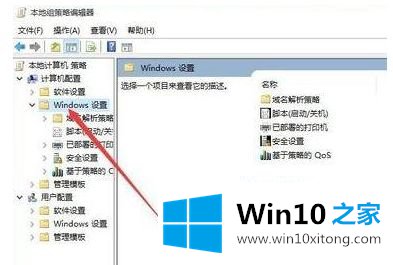
4.在Windows设置窗口,点击右侧“安全设置”-“本地策略”-“安全选项”;
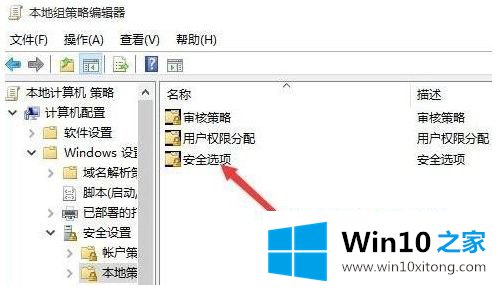
5.最后双击右侧打开【用户账户控制:内置管理员账户的管理员审批模式】;

6.双击此项目,在打开的属性窗口中单击“启用”,最后单击“确定”按钮保存并退出。重启电脑后,问题就可以解决了!
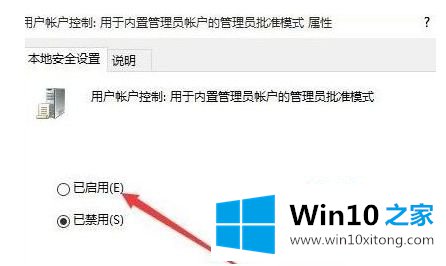
以上是win10管理员权限无法检查的解决方案。遇到这种情况的用户可以按照编辑的方法来解决,希望对大家有帮助。
win10权限不能打勾的图文教程就给大家分享到这里了,有遇到这样问题的网友可以按照上文介绍的方法尝试处理,希望对大家有所帮助。